Webzertifikat
Auf der Seite Webzertifikat werden aktuelle Zertifikatsinformationen angezeigt.
Es gibt drei Schaltflächen, mit denen Benutzer eine CSR (Zertifikatssignieranforderung) generieren, ein Zertifikat importieren und ein Selbst signiertes Zertifikat generieren können.
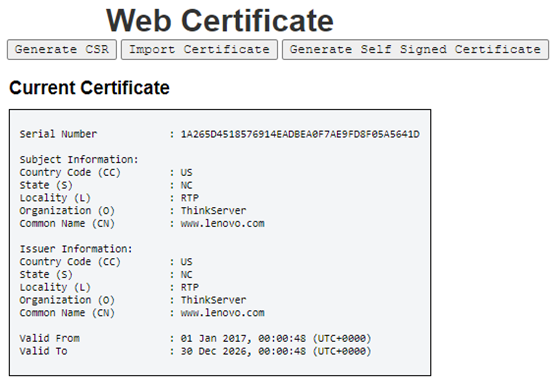
Landescode (Country Code – CC) = US
Region (State – S) = NC
Ort (Locality – L) = RTP
Organisation (Organization – O) = ThinkServer
Allgemeiner Name (Common Name – CN) = www.lenovo.com
Landescode (Country Code – CC) = US
Region (State – S) = NC
Ort (Locality – L) = RTP
Organisation (Organization – O) = ThinkServer
Allgemeiner Name (Common Name – CN) = www.lenovo.com
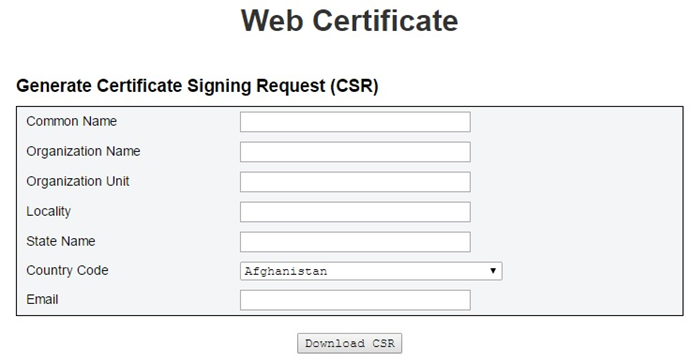
Klicken Sie auf die Schaltfläche CSR generieren, um die Zertifizierungsanforderungsinformationen auszufüllen und die CSR herunterzuladen. Nachdem Sie den Download beendet haben, können Sie die CSR an eine unabhängige Zertifizierungsstelle senden, um ein digitales Identitätszertifikat zu beantragen.

Signiertes Zertifikat importieren
Das Hochladen eines Zertifikats verursacht einen Neustart des Webservices. Dies führt zur Beendigung der aktuellen WebGUI-Sitzung und der vorübergehenden Nichtverfügbarkeit des Webservers.
Wenn die Zertifizierungsstelle ein signiertes Zertifikat zurücksendet, können Sie das Zertifikat importieren. Der Import von Zertifikaten im PEM-Format wird unterstützt. Sie können Ihr DER-Zertifikat mit „openssl x509 -inform der -in certificate.cer -out certificate.pem“ in das PEM-Format konvertieren. Nachdem das Zertifikat importiert wurde, muss eine erneute Verbindung mit dem SMM2 Web hergestellt werden.
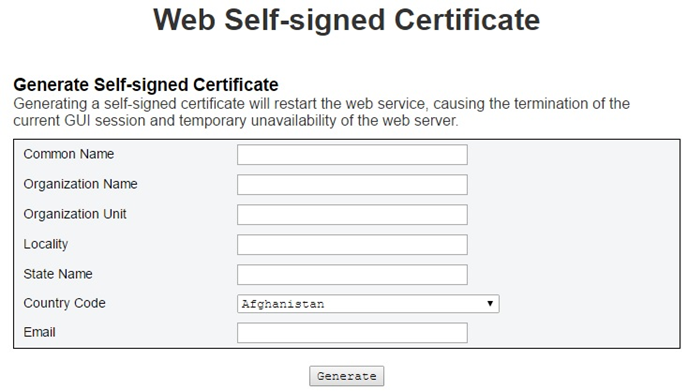
Selbst signiertes Zertifikat generieren
Das Generieren eines selbst signierten Zertifikats verursacht einen Neustart des Webservice. Dies führt zur Beendigung der aktuellen WebGUI-Sitzung und der vorübergehenden Nichtverfügbarkeit des Webservers.
Sie können auch ein selbst signiertes Zertifikat generieren, indem Sie alle Felder ausfüllen und unten auf der Seite auf die Schaltfläche Generieren klicken.